Wenn man das letzte Jahr Revue passieren lässt, kommt man fast gar nicht auf den Gedanken, dass es neben Gnome 3 noch eine andere große Desktopumgebung für freie Betriebssysteme gibt und die heißt KDE. Erstmals 1996 ins Leben gerufen ist es weiterhin deren Ziel eine einheitliche Softwaresammlung anzubieten und ein konsistentes Desktoperlebnis zu erschaffen.
Im Gegensatz zu Gnomes GTK-Bibliothek wird zur Darstellung der grafischen Oberfläche jedoch QT verwendet. Sowohl GTK- als auch QT-Programme lassen sich bei Debian parallel installieren und optisch so konfigurieren, dass sie sich in die jeweilige Desktopumgebung einfügen, was im Jahr 2012 keine größeren Probleme mehr bereitet.
Im folgenden beschreibe ich als Teil meiner Debian-Anleitung, wie man in wenigen Schritten von einer Netzinstallation zu einer vollständigen Desktopumgebung mit Debian und KDE 4.8 kommt.
Installation von KDE
Ebenso wie bei der Installation mit Gnome 3 erleichtern sogenannte Metapakete die Einrichtung der Desktopumgebung. Leider ist die Benennung bei Gnome, KDE, Xfce und LXDE nicht einheitlich. Alle vier Desktopumgebungen haben unterschiedliche Vorstellungen, was Kernkomponenten oder Sonderausstattung ist.
Möglichkeit 1
aptitude install kdm kde-plasma-desktop
aptitude install kdm kde-plasma-netbook
Die Pakete kde-plasma-desktop und kde-plasma-netbook, welches speziell für den Einsatz auf Netbooks abgestimmt ist, stellen die minimale Auswahl an Basisanwendungen zur Verfügung, die die Entwickler und die Debianverwalter für sinnvoll und notwendig erachten um die KDE-Desktopumgebung zu betreiben.
Möglichkeit 2
aptitude install kdm kde-standard
Das Paket kde-standard enthält alle Anwendungen aus dem Metapaket kde-plasma-desktop und einige zusätzliche Programme, die in jeder Standardinstallation anzutreffen sind.
Möglichkeit 3
aptitude install kdm kde-full
Das Metapaket kde-full bietet schließlich den kompletten Rundumblick und enthält alle offiziellen Module der KDE-Desktopumgebung und weitere Anwendungen, die für einen Desktopbenutzer hilfreich sind.
Ich persönlich wähle gerne Alternative Nr. 2, wenn ich KDE ausprobiere. Erfahrene Anwender können mit einer Einzelinstallation von KDE-Paketen sicherlich ein noch schlankeres KDE installieren. Ich denke jedoch, dass weder Gnome noch KDE die Zielgruppe von "PowerUsern" sind und vielmehr die Konsistenz der miteinander interagierenden Programme und ein einheitliches Erscheinungsbild im Vordergrund stehen. Um die deutsche Lokalisierung zu installieren genügt ein
aptitude install kde-l10n-de
Eine Rundreise mit KDE
Für welches Metapaket man sich auch immer entscheidet, am Ende landet man beim Login-Bildschirm des Display-Managers KDM.
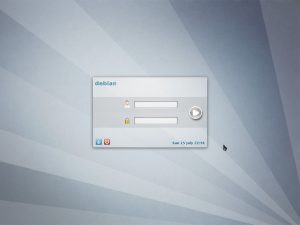
Nach Eingabe von Benutzernamen und Passwort wird der KDE-Plasma-Desktop aufgerufen. Dessen standardmäßiges Aussehen zeichnet sich vor allem durch das klassische Panel am unteren Bildschirmrand und einige optische Hingucker in Form von kleinen Miniprogrammen alias Widgets aus, die über den Knopf am oberen rechten Bildschirmrand frei auf der Arbeitsfläche positioniert werden können. Zur Verfügung stehen unter anderem eine Binäruhr oder die Möglichkeit Prozessorleistung und Speicherauslastung in einer Kugel darzustellen, viele weitere Widgets mit fortgeschrittenen Funktionen lassen sich direkt aus dem Netz herunterladen. Insgesamt geht das Einbinden leicht von der Hand und auch das Hinzufügen und Entfernen neuer Panel ist kein Problem.
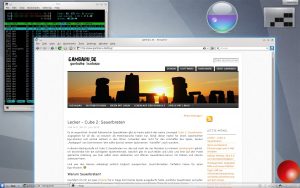
Im Gegensatz zu Gnome 3 bieten sich mehr Einstellungsmöglichkeiten den Desktop an die eigenen Vorstellungen anzupassen, was man nicht nur an dem Menüpunkt "Systemeinstellungen", sondern auch an den vielen KDE-Anwendungen selbst erkennt (sieht man einmal vom Dragon Player ab).
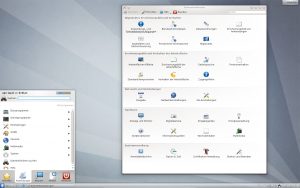
Es gibt zahlreiche auf den KDE-Desktop zugeschnittene Anwendungen, die man nicht alle in einem einzigen Blogbeitrag vorstellen kann. Meine Lieblingsanwendungen von früher sind Amarok und K3b. Erwähnenswert sind sicherlich auch Konqueror, ein Webbrowser, der sowohl die KHTML als auch WebKit-Engine benutzen kann, der Dateimanager Dolphin und KMail, eine funktionsreiche E-Mail-Anwendung, die Bestandteil des persönlichen Informationsverwalters Kontact ist.
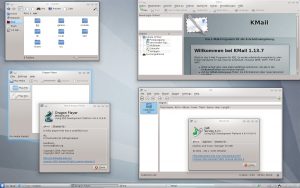
Wie auch schon für Gnome bekannt, existiert für KDE mit kde-look.org ein spezieller Webauftritt, der sich ausschließlich der Gestaltung und Anpassung der Arbeitsfläche widmet.
Mein persönliches Fazit
KDE hat nicht den Ruf eine minimalistische Desktopumgebung zu sein und beansprucht bei meiner Testinstallation in Virtualbox für die i386-Architektur ca. 320 MB Arbeitsspeicher nach dem Login. Die Effekte passen sich zwar je nach Hardware an, für die Verwendung auf einer älteren Maschine gibt es jedoch schlankere und damit effizientere Alternativen. Ich persönlich benötige die vielen grafischen Spielereien und Überblendungen nicht und auch die Benachrichtigungen könnten dezenter sein. Insgesamt zieht es mich seit längerem mehr zu schlichterer und genügsamerer Software. Es macht jedoch Spaß dieses andere Konzept kennenzulernen.
KDE ist eine absolut vollwertige Desktopumgebung, die man entdecken kann und auch sollte. Das geschieht nicht an einem Tag, eher in Wochen, vielleicht sogar Monaten. Egal wie das Ergebnis dieser Entdeckungsreise aussieht, am Ende steht die Erkenntnis, dass es da noch ein ganzes Universum an Möglichkeiten gibt, wie man einen Computer benutzen und kontrollieren kann. Mit Debian und der Netzinstallation ist es jedenfalls kein Problem einen Blick über den Tellerrand zu riskieren.
